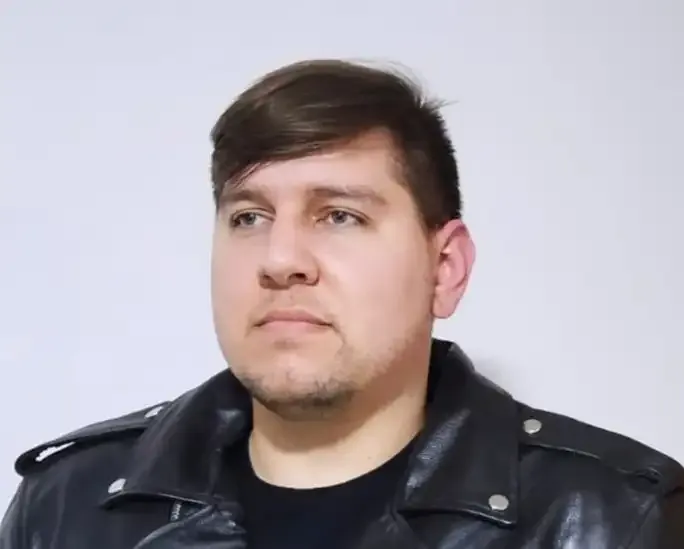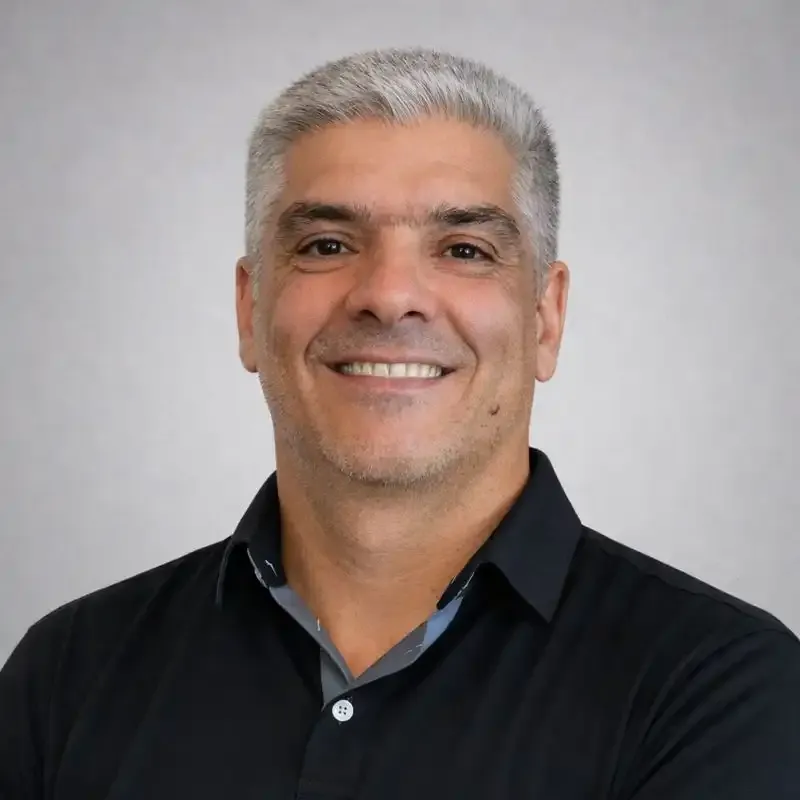Como habilitar o terminal no vscode (Windows)
Fala devs,
É comum a utilização do terminal pelo vscode para facilitar o uso de comandos/scripts durante o desenvolvimento, mas o que fazer quando o erro "Não pode ser carregado porque a execução de scripts foi desabilitada neste sistema" aparece?
Primeiro precisamos entender o motivo dessa execução ter sido desabilitada. A política de execução padrão do Windows é "Restricted" com o intuito de evitar que códigos maliciosos sejam executados indevidamente.
- Beleza, mas como a gente altera essa política?
No site da Microsoft é possível ver todas as políticas de execução para que você possa escolher o que for mais adequado ( Clique aqui). Abaixo vou mostrar como alterei a minha para "Unrestricted".
Passo a passo:
1 - Abra o Windows PowerShell como administrador.
Pesquise "PowerShell" no próprio Windows e clique com o botão direito do mouse em cima do atalho para ver a opção.
2 - Insira os comandos abaixo no PowerShell:
set-ExecutionPolicy -ExecutionPolicy Unrestricted
Preste atenção nas letras maiúsculas e nos espaços e caso queira outra política de segurança é só colocar a que você escolheu no lugar do "Unrestricted".
3 - Confirme a alteração com s (sim) ou y (yes) dependendo do idioma padrão da seu sistema e aperte enter.
4 - Volte para o vscode para testar :)
Pronto, espero ter ajudado! Se gostou coloque uma setinha para cima no artigo. :)
Caique Coelho
Meu Linkedin
Meu currículo na DIO - Segue lá